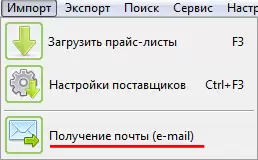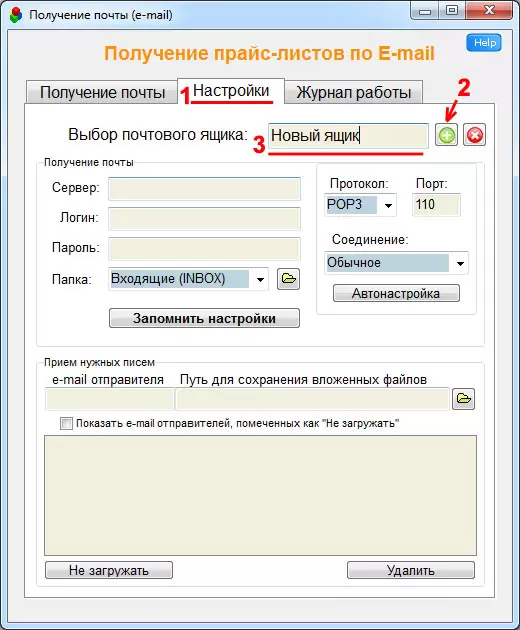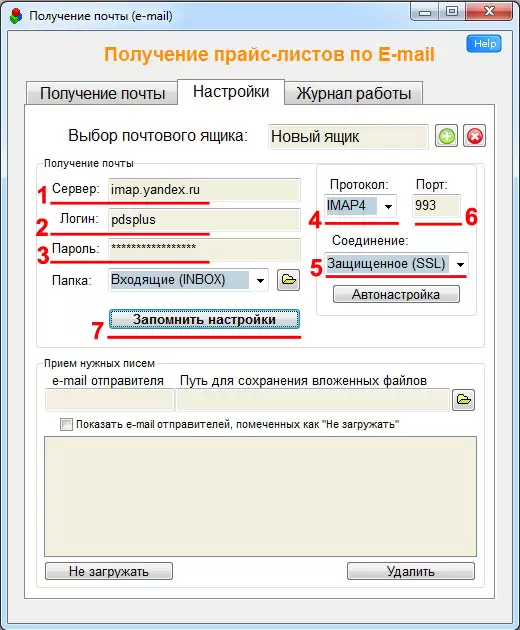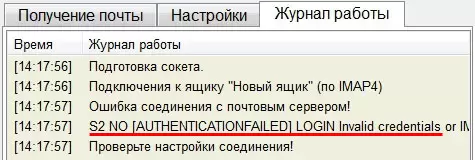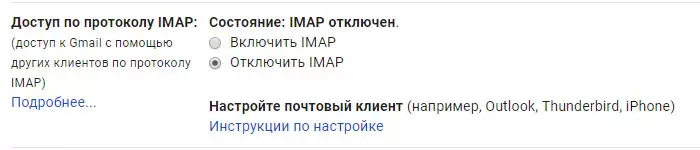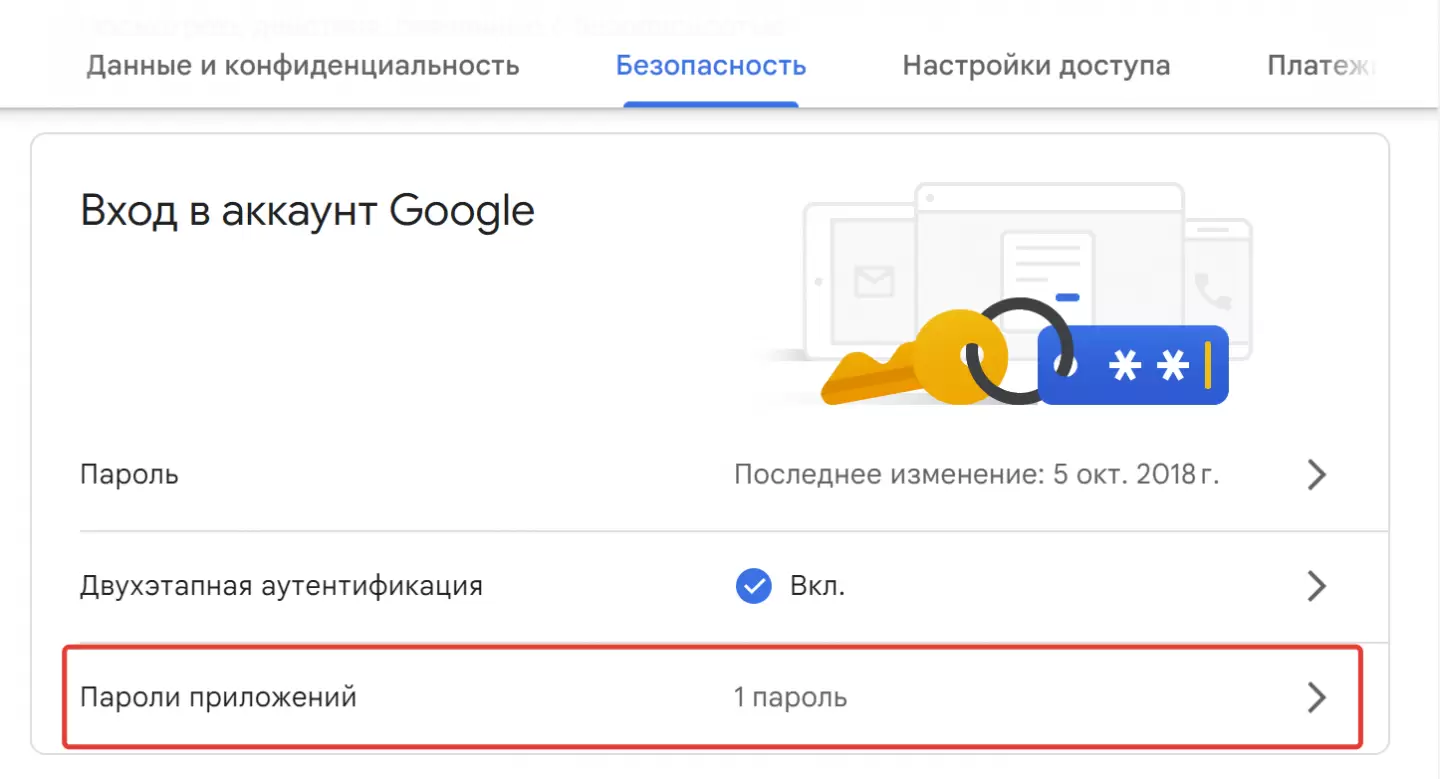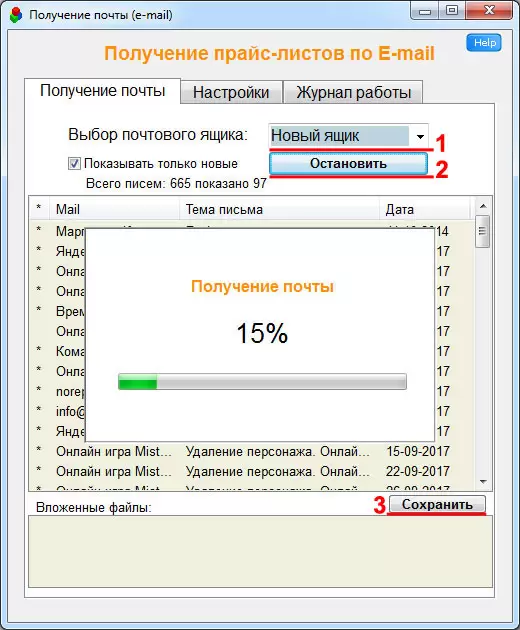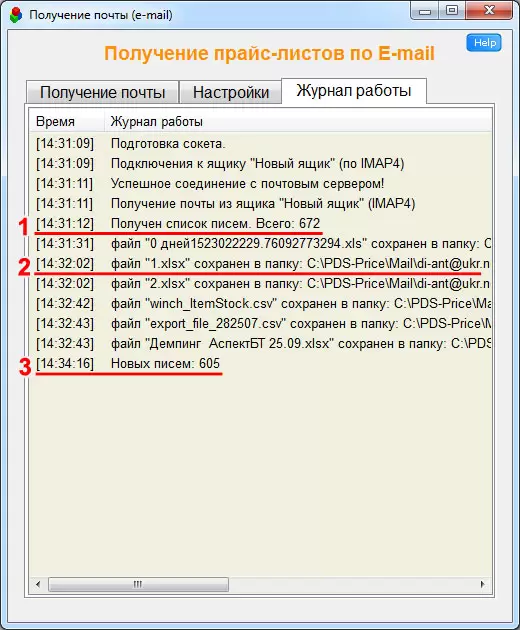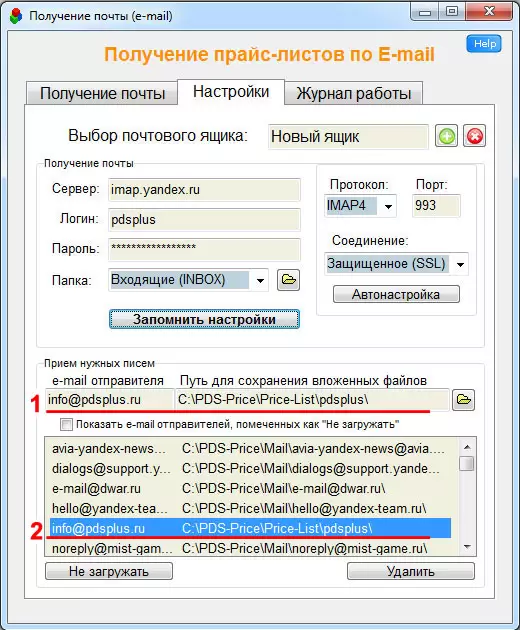Выполняйте задание по пунктам - так будет проще разобраться с программой.
Заходим в меню: Импорт / Получение почты (e-mail)
Программа позволяет проверять несколько e-mail ящиков. Для добавление нового почтового ящика нужно:
После создания нового ящика в программе нужно подключить к нему ваш e-mail ящик.
После нажатия на кнопку "Запомнить настройки", если все настройки заданы верно, то программа выведет сообщение "Настройки сохранены!"
Если же где-то в настройках допущена ошибка, или просто ящик недоступен, то выведется сообщение об ошибке.
Что за ошибка можно почитать на вкладке "Журнал работы"
Если у вас ошибки Авторизации, прежде всего проверьте ваш логин и пароль. В логине возможно требуется писать не весь почтовый адрес, а только имя, а чтобы проверить правильность написания пароля, лучше всего его написать в Блокноте (или другом текстовом редакторе), а потом уже скопировать его и вставить в программу.
Если ошибку удалось устранить, то в Журнале работе появиться сообщение "Успешное соединение с почтовым сервером!".
Об особенностях настроек для разных почтовых ящиков читайте ниже.
Адрес почтового сервера, тип соединения, а также особенности настройки ящиков на Яндексе, можно почитать по ссылке: https://yandex.ru/support/mail/mail-clients.html
Обратите внимание, чтобы можно было проверять e-mail из внешних программ, нужно разрешить доступ к ящику в настройках самого почтового ящика.
Если не знаете какой протокол выбрать (IMAP или POP3), выберите сначала IMAP. И тогда настройки будут следующие:
c 14 апреля 2023 года Яндекс закрыл возможность использовать пароль от почтового ящика для внешних приложений (Outlook, Mozilla, The Bat и т.д.), поэтому, чтобы получать почту через программу PDS-Price нужно создать пароль приложения.
Для этого перейдите по ссылке https://id.yandex.ru/profile/generate-apppassword и создайте в нужном почтовом ящике пароль приложения для Почты (IMAP, POP3, SMTP). После чего нужно ввести именно этот пароль в поле настроек почты в программе PDS-Price.
Для почты на Google настраивать доступ нужно как написано тут: https://support.google.com/mail/answer/7126229
Обратите внимание, чтобы можно было проверять e-mail из внешних программ, нужно разрешить доступ к ящику в настройках самого почтового ящика.
Для ящиков на Google нужно выбирать протокол IMAP, и настройки будут следующие:
Важный момент: для доступа к ящикам на Google нужно будет создать "пароль приложений", как описано тут: https://support.google.com/accounts/answer/185833
Для почты на Mail.ru настраивать доступ нужно как написано тут: https://help.mail.ru/mail-help/mailer/popsmtp
Для ящиков на Mail.ru нужно выбирать протокол IMAP, и настройки будут следующие:
Чтобы войти в ящик Mail.ru через почтовую программу, обычный пароль от ящика не подойдёт - вам понадобится специальный пароль для внешнего приложения. Для создания такого пароля перейдите значок шестеренки → «Безопасность» → «Пароли для внешних приложений».
На вкладке "Получение почты" после нажатия на кнопку "Проверить почту" программа начнет загружать все письма, и проверять какие из них новые.
Для новых писем программа автоматически (уже при загрузка письма) сохранить все вложенные файлы в соответствующую папку.
Результат проверки писем и какие файлу куда были сохранены, можно посмотреть на вкладке "Журнал работы"
В программе можно указать по какому пути будут сохраняться прайс-листы. Это можно сделать после первой загрузки писем (чтобы программа добавила в базу все e-mail с которых приходят письма).
По-умолчанию, все вложенные файлы из писем сохраняются в папку: C:/PDS-Price/Mail (для каждого входящего e-mail создается своя под папка.
Также есть две кнопки "Не загружать", чтобы исключать загрузку писем с некоторых e-mail, и кнопка "Удалить", если требуется удалить настройки по какому-то e-mail отправителя.